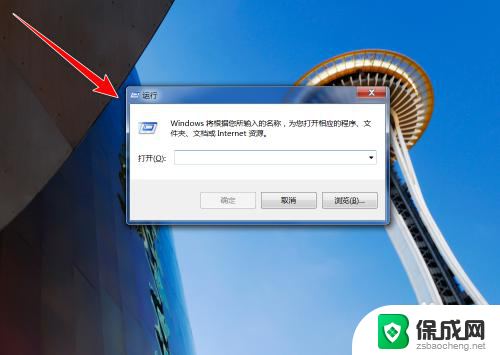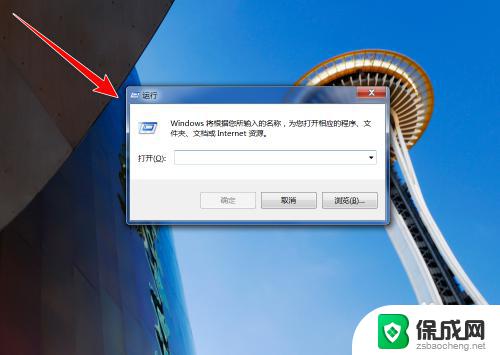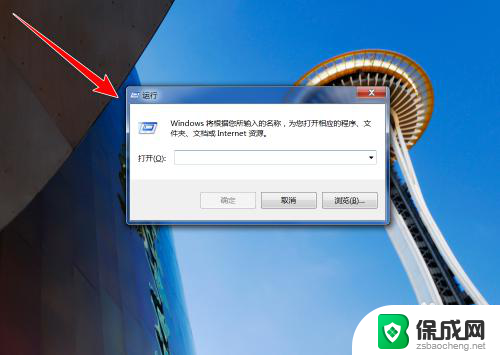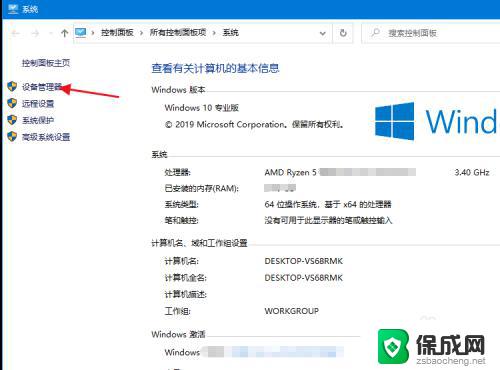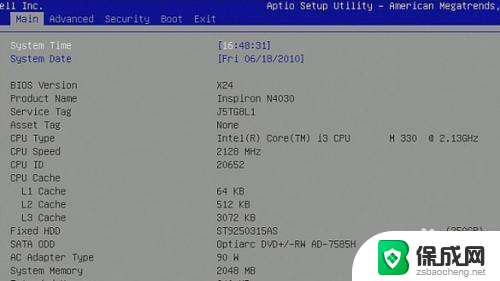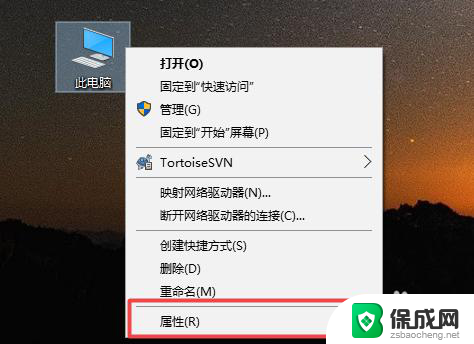安装新的固态硬盘后如何启用 加装固态硬盘后如何进行设置
安装新的固态硬盘后如何启用,在现代科技发展的今天,固态硬盘(SSD)已经成为越来越多电脑用户的选择,安装了新的固态硬盘后,如何正确启用和设置它就成为了许多人关注的问题。固态硬盘的高速读写性能和稳定性,能够大大提升电脑的运行速度和效率。加装固态硬盘不仅可以为电脑带来更好的性能,还能延长电脑的使用寿命。对于很多用户来说,固态硬盘的启用和设置过程可能会有些困惑。本文将详细介绍安装新的固态硬盘后如何正确启用和进行设置,帮助读者更好地利用固态硬盘的优势,提升电脑的性能。
具体步骤:
1.将硬盘安装到电脑后,电脑开机进入桌面,按下快捷键“win + R”,便可打开运行窗口。
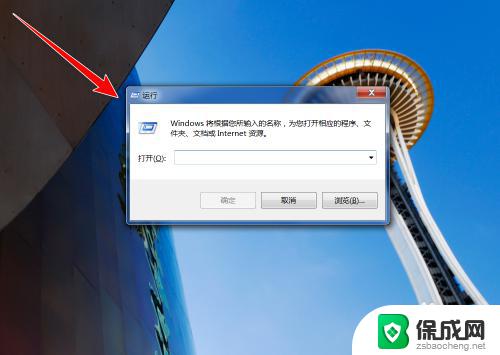
2.在运行窗口中,输入“ compmgmt.msc ”,点击“确定”按钮。
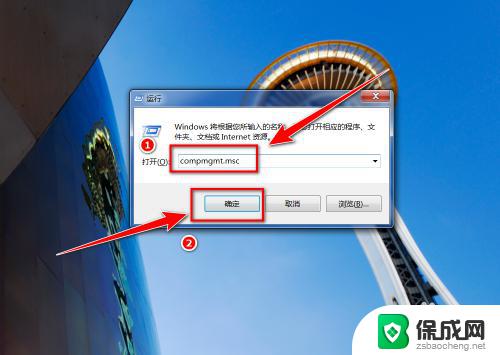
3.在“计算机管理”窗口中,点击左侧的“磁盘管理”。
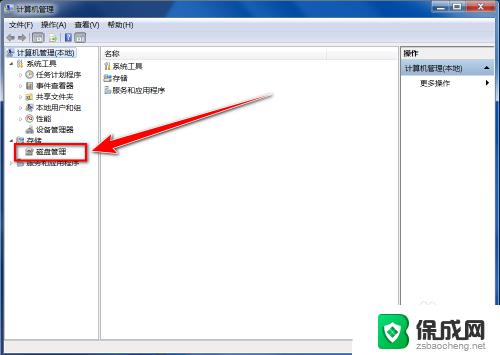
4.在“初始化磁盘”窗口中,点击“确定”按钮。
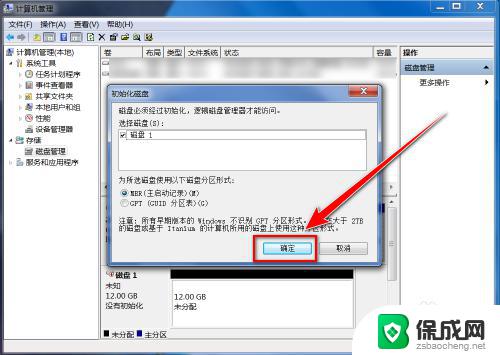
5.在“磁盘管理”的界面中,可以看到有个磁盘上写着“未分配”。这便是新添加的固态硬盘,右键点击此硬盘。
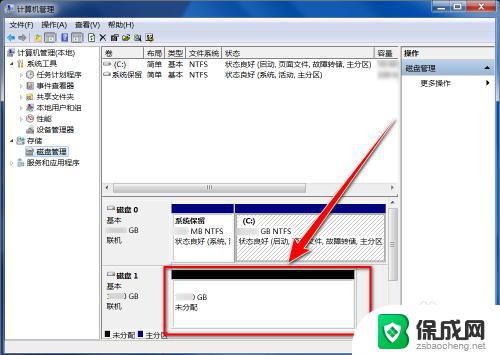
6.在右键菜单中,点击“新建简单卷”。
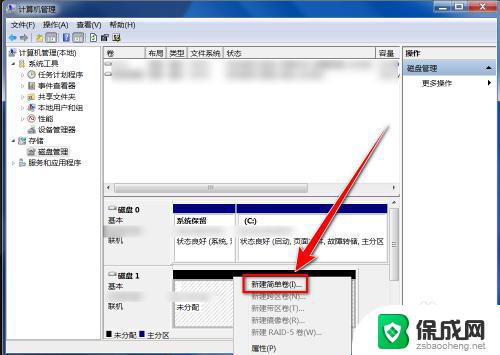
7.在“新建简单卷向导”窗口中,点击“下一步”按钮。
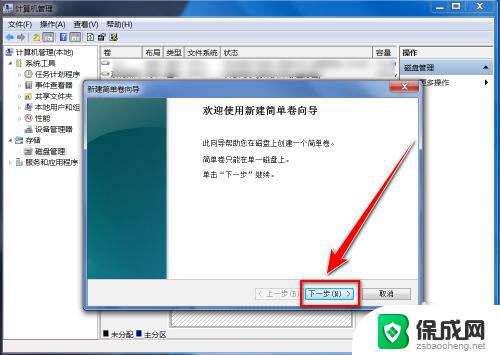
8.在“简单卷大小”的窗口中输入分区磁盘容量大小,点击“下一步”。
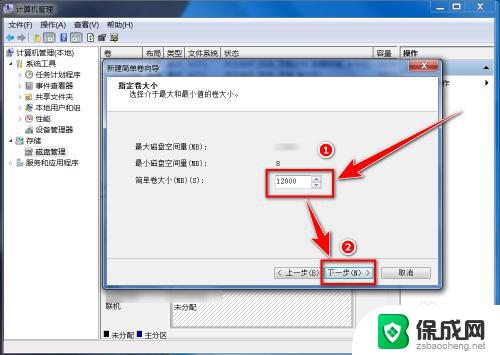
9.选择盘符后,点击“下一步”。
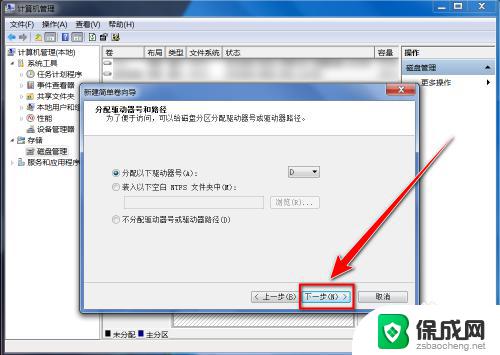
10.选择默认设置,点击“下一步”按钮。
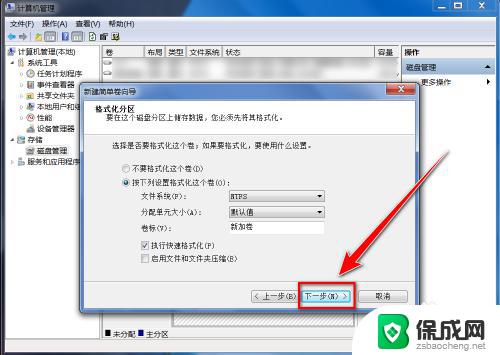
11.点击“完成”按钮,即可建立新分区。
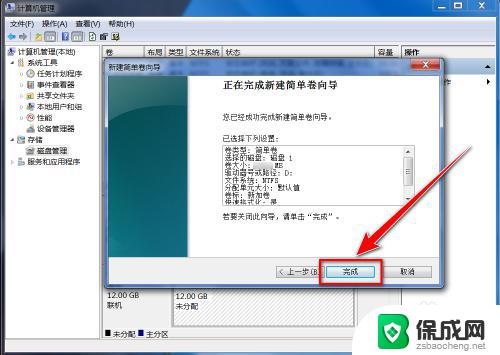
以上就是安装新的固态硬盘后如何启用的全部内容,如果出现这种情况,您可以根据这些步骤来解决。希望这对您有所帮助!